处理word编辑完公式后鼠标变成下标的方法
理工科的你,或者平时商务办公中经常会和公式打交道的你,或许已经碰到过这种情况,或者尚未碰到过,当你发现编辑完公式后,闪烁的鼠标会变成下标一样,敲出来的字变成了下标,怎么处理呢?往下浏览吧!
步骤
1、这里说的嵌入公式,后面闪烁鼠标会变成下标的样子,如下图所示。
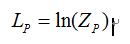
2、这时,你只需要在公式后面鼠标单击右键,如下图所示。选择“字体”。
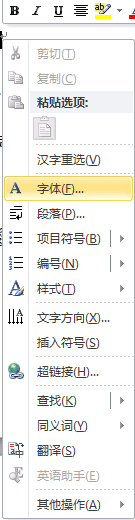
3、在选择“字体”选项后,弹出来的对话框,点击“高级”选项,下面蓝色方框处,“位置”选项后面,下拉选择“标准”点击“确定”之后,你在回到文档,是否发现鼠标变回正常状态了。
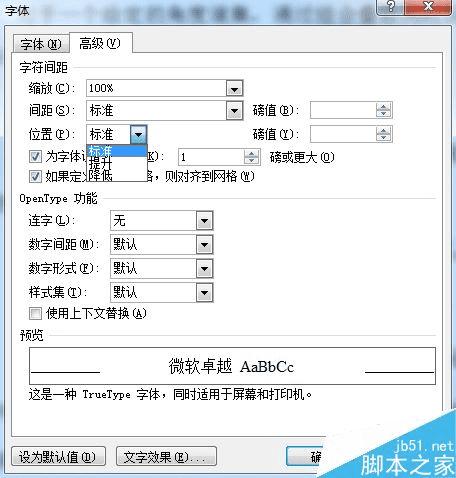
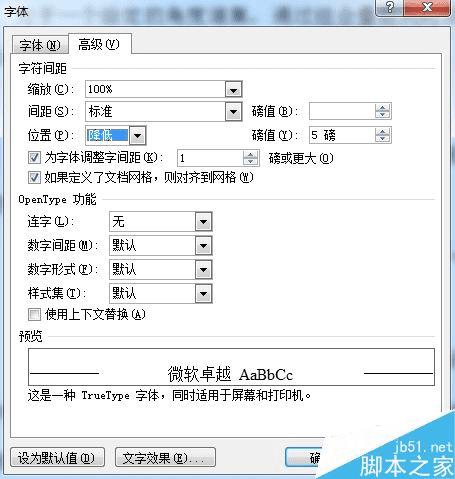
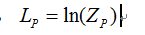
4、到这里,就修改好了,再也不用担心公式后面变成下标了,开心学习工作吧!
注意事项
当然,你也可以在公式前面敲字,然后将公式拉到你需要敲在公式的字段前面。
这个字体界面还可以帮助你修改很多遇到的问题,善于使用“字体”选项喔!
本文地址:http://www.45fan.com/dnjc/81548.html
